Excel应用16-排序与自动筛选技巧
在Excel应用中,排序与自动筛选技巧是非常重要的功能之一。通过对数据进行排序,可以让我们快速地找到所需信息,而自动筛选则可以帮助我们筛选出符合条件的数据,提高工作效率。掌握这些技巧不仅可以让我们更好地处理数据,还能让我们更加高效地完成工作任务。在本文中,我们将介绍如何利用Excel的排序与自动筛选功能,轻松处理复杂数据。
今天我们来学习Excel中的排序与自动筛选功能。Excel表格功能非常多,可以对表格的数据进行整理,对比排序,Excel排序是数据分析必备的功能,可以对数据按照文本排序,或者按字母排序,或者数值大小排序,也可以是颜色或者图标进行排序,排序的好处是可以快速直观的了解数据,比如一份考生成绩统计表,按照排序的方法一下可以看出考试分数的高低。我们可以在Excel中的“数据”选项卡中找到“排序”选项,如下图:
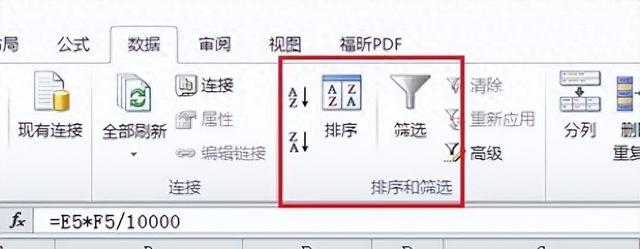
如果我们要对某一列数据进行排序,需要如下几个步骤:
1、在要排序的列中选择一个单元格。
2、在“数据”选项卡上的“排序和筛选”组中,执行下列操作之一:
若要按升序快速排序,请单击 (“从 A 到 Z 排序”)。
若要按降序快速排序,请单击 (“从 A 到 Z 排序”)。
如果我们有几个条件需要排序单击Excel中的“数据”选项卡中找到“排序”选项,弹出多条件排序对话框,我们可以设置主要关键字、次要关键字。。。等多个条件。如下图:
数值型数据按照大小进行升序或者降序排序,文本型按首字符拼音进行升序或者降序排序,英文按照字符顺序进行升序或者降序排序。。。
我们以下图中对“药品销售情况表”,按照主关键字“季度”升序,此关键字“销售额”降序的规则进行排序,如下图
下面我们来看一看 Excel的筛选功能,它就像大小不一的漏斗,可以不用公式计算就直接筛选出符合各种条件的数据。筛选按钮在哪里呢?首先点击需要筛选的数据区域内任意一个单元格,在Excel中的“数据”选项卡中找到“筛选”选项。如下图
点击“筛选”按钮,就会在第一行各项右侧显示筛选按钮。如果你不希望筛选按钮显示在第一行,就需要先选中其它行后,再点击“筛选”。
点击筛选下拉按钮,根据数据的不同,可以看到有数字筛选、文本筛选、日期筛选等。点击窗口中的复选框,可以选择或取消选择数据。也可以使用表达式设置筛选条件,如下图:
我们以筛选出第1季度碳酸钙D3数据为例,看一下筛选过程,如下图:
那如何取消筛选呢?很多人对各列数据进行筛选,筛选完,不知如何恢复所有数据。其实,再次点击“筛选”按钮就可以恢复原始数据了。如下图:
筛选功能其实已经很强大了,不需要通过任何计算,就可以过滤出我们需要的数据。下次你需要某些数据时,不妨先试试筛选吧。
- 上一篇: 抖音点赞刷单被骗!警惕骗子“套路”教你识别!
- 下一篇: 天龙八部2手游帮贡怎么使用
-

Excel应用16-排序与自动筛选技巧
立即下载
-

Excel应用16-排序与自动筛选技巧
立即下载
-

Excel应用16-排序与自动筛选技巧
立即下载
-

Excel应用16-排序与自动筛选技巧
立即下载
-

Excel应用16-排序与自动筛选技巧
立即下载
-

Excel应用16-排序与自动筛选技巧
立即下载
-

Excel应用16-排序与自动筛选技巧
立即下载
-

Excel应用16-排序与自动筛选技巧
立即下载
-

Excel应用16-排序与自动筛选技巧
立即下载
-

Excel应用16-排序与自动筛选技巧
立即下载
-

Excel应用16-排序与自动筛选技巧
立即下载
-

Excel应用16-排序与自动筛选技巧
立即下载
-

Excel应用16-排序与自动筛选技巧
立即下载
-

Excel应用16-排序与自动筛选技巧
立即下载
-

Excel应用16-排序与自动筛选技巧
立即下载
相关阅读
- 植物大战僵尸杂交版v2.2联机版来袭!电脑端+IOS+安卓端同步更新!
- 将军至尊无极伏魔战歌特戒升阶 vs 大侠传奇特戒升阶:哪个更厉害?攻略分享
- 朝鲜战争中被志愿军彻底打败的八个国家所谓的“精锐”部队
- 《我的世界》高清画质真实度揭秘!网友表示不要用照片来忽悠我
- 《使命召唤手游》主武器全介绍:选择何种枪支才能让您在游戏中取得胜利?看完这篇就知道了
- 明日方舟:不上战场也能赚钱!这几位干员打造基建的最佳选择
- 新版本霸气登场:梦幻西游最贵的高兽决
- 梦幻西游:玩家吐槽号太贵,压岁钱提前到手,175元降到2000元就入坑
- 阴阳师25年春节爬塔活动速刷天照阵容详解,轻松10秒内完成
- 《古墓丽影:崛起》- 画面惊艳的全新体验! 测试结果揭晓!
猜您喜欢
游戏排行
- 1
- 2
- 3
- 4
- 5
- 6
- 7
- 8
- 9
- 10


















